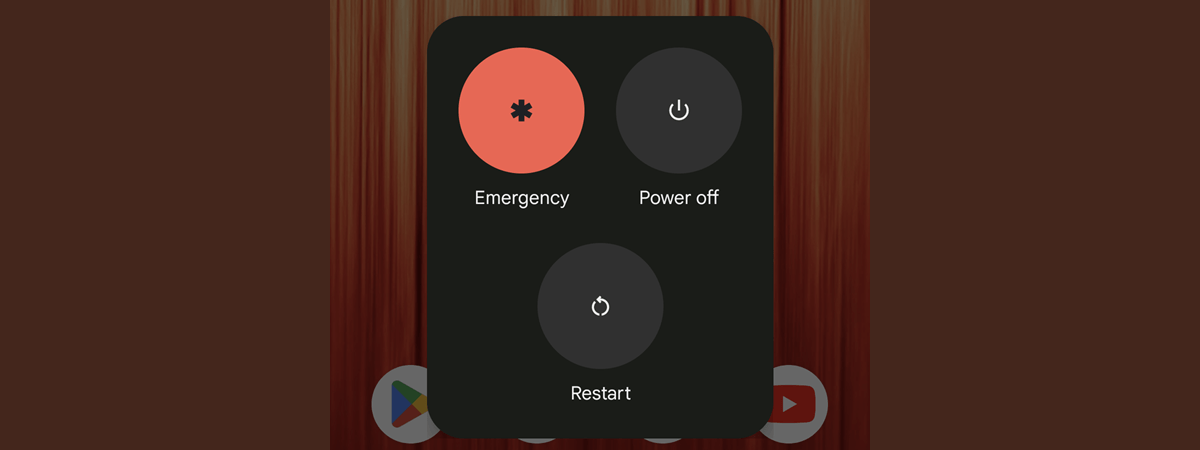În zilele noastre, multe smartphone-uri cu Android nu au o bară de navigare. Știi, acea bară, care apărea în partea de jos a ecranului și care includea trei butoane pentru ecranul anterior sau Înapoi, ecranul de pornire sau Acasă și comută între aplicații sau Aplicații recente, în funcție de cum le numesc producătorii de telefoane. Asta se întâmplă pentru că Google vrea să promoveze folosirea gesturilor pentru a naviga pe telefoane și a interacționa cu aplicațiile noastre. Însă nu toată lumea știe aceste gesturi, iar unii oameni nu vor să le folosească. Ei își vor înapoi bara de navigare. Dacă și tu o vrei, citește acest ghid pas cu pas și recupereaz-o pe telefonul tău cu Android:
Problema: Unde este bara mea de navigare pe Android?
Poate ai un smartphone Samsung Galaxy, Motorola, Google Pixel sau un alt telefon cu Android, de la un alt producător. Și este posibil ca telefonul respectiv să nu afișeze nicio bară de navigare în partea de jos a ecranului. Cele trei butoane, pe care le foloseai pentru a naviga în sistemul de operare Android, au dispărut. În schimb, trebuie să folosești gesturi pentru a naviga, și s-ar putea să nu știi acele gesturi.
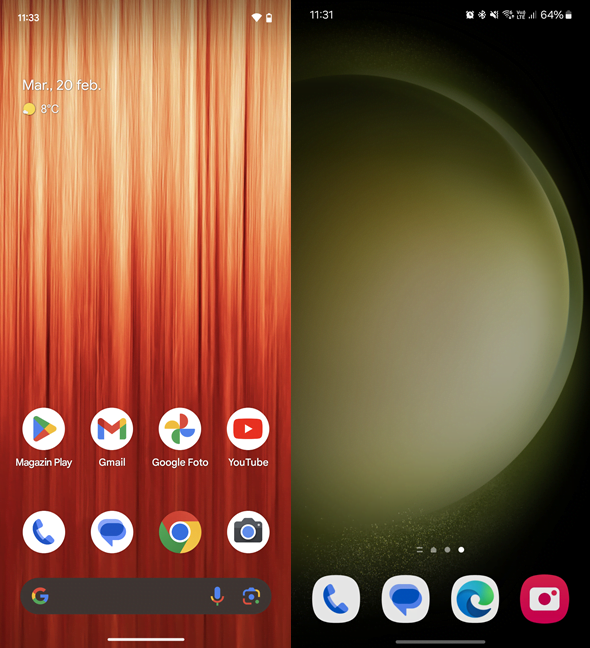
Android nu afișează o bară de navigare în partea de jos a ecranului
Cum poți să recuperezi cele trei butoane de altădată și să setezi sistemul de operare Android să le afișeze pe bara de navigare, ca în imaginea de mai jos?
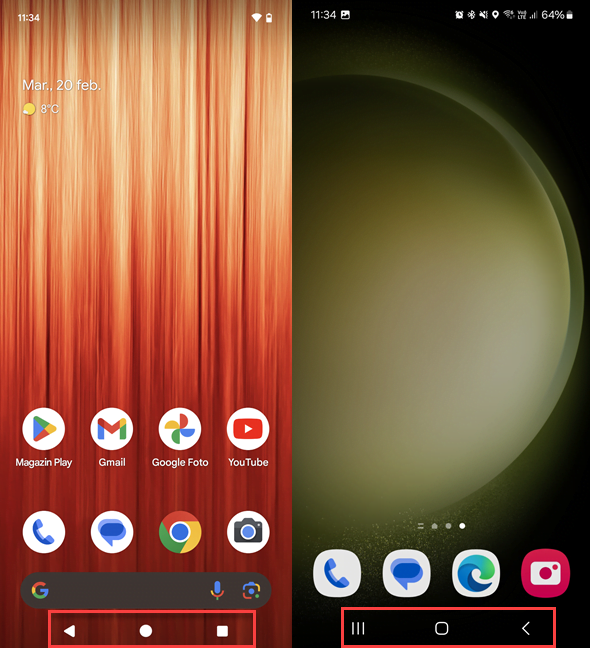
Android cu cele trei butoane din partea de jos a ecranului
Continuă să citești acest ghid pentru a afla. Următoarea secțiune se referă la smartphone-urile care folosesc Android standard sau o interfață de utilizator apropiată de acesta, iar noi am folosit un Google Pixel 6a pentru a scrie și ilustra capitolul. Lucrurile ar trebui să funcționeze la fel pe toate smartphone-urile Google Pixel și similar pe modelele realizate de alți producători.
Dacă ai un Samsung Galaxy, citește ultima secțiune pentru instrucțiuni detaliate pentru smartphone-ul tău.
Cum recuperezi navigarea cu 3 butoane pe telefonul tău cu Android?
Dacă ai un nou smartphone cu Android, care nu este fabricat de Samsung și, când îl deschizi, nu vezi cele trei butoane din partea de jos, le poți recupera modificând setările telefonului. Mai întâi, glisează în jos din partea de sus a ecranului.
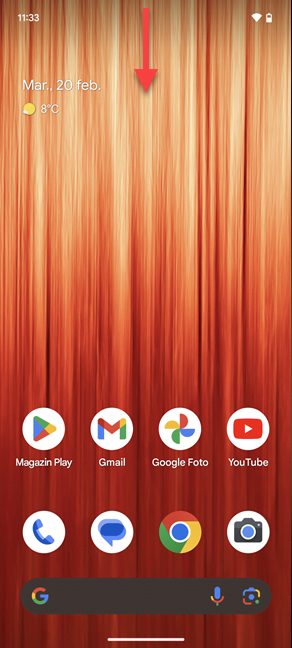
Glisează în jos din partea de sus a ecranului
Asta deschide panoul de setări rapide. Pe multe telefoane mai noi, acest panou nu mai include o scurtătură pentru aplicația Setări. Dacă este cazul tău, glisează din nou cu degetul în jos peste setările rapide, pentru a le extinde.
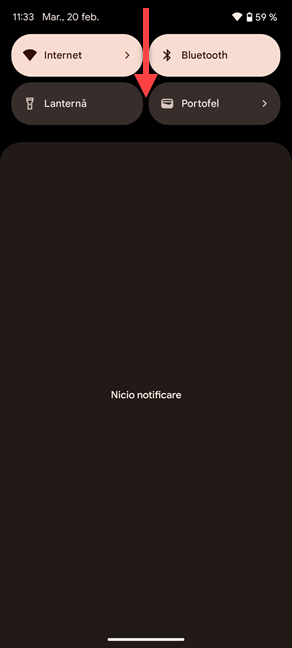
Glisează în jos peste setările rapide
În sfârșit, apare pictograma Setări. Apasă pe ea.
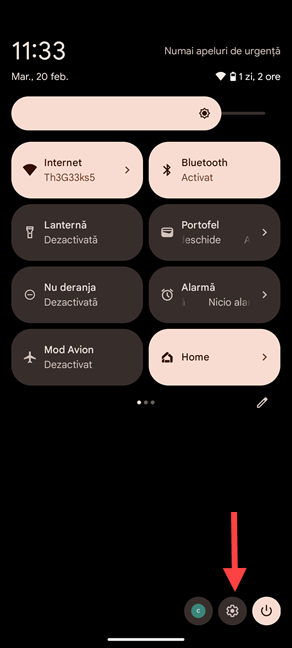
Apasă pe pictograma Setări
Această acțiune te duce la aplicația Setări de pe smartphone-ul tău cu Android. Derulează lista de setări până când găsești Afișaj și apasă pe această opțiune.
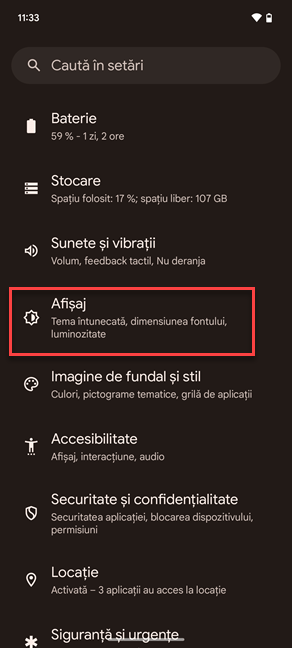
În Setările de pe Android, accesează Afișaj
Acum ai acces la toate setările de afișare, inclusiv pentru setarea Temei întunecate pe Android. Derulează lista până când găsești Mod de navigare și apasă pe această opțiune. Dacă smartphone-ul tău nu este un Google Pixel și nu găsești Mod de navigare în rubrica Afișaj, caută-l pur și simplu folosind caseta de căutare din partea de sus a aplicației Setări. Mulți producători, inclusiv Motorola, folosesc același nume pentru această caracteristică, dar este posibil ca aceștia să-i fi schimbat locația în Setări.
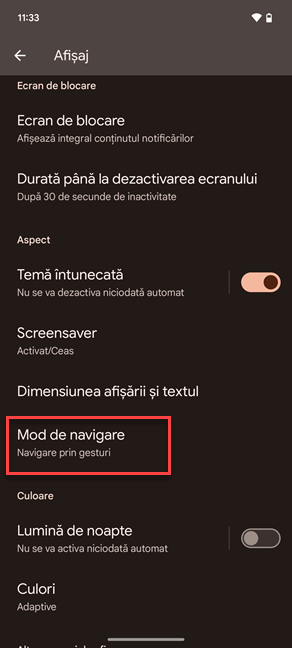
Accesează Mod de navigare
Poți comuta între Navigare prin gesturi și Navigare cu 3 butoane pe ecranul Mod de navigare. Selectează Navigare cu 3 butoane. Pe unele smartphone-uri, este posibil să apară o pictogramă rotiță Setări sau să ai setări suplimentare sub această opțiune, pentru a modifica ordinea butoanelor și cum funcționează acestea. Pentru mai multă personalizare, verifică setările disponibile. Din nefericire, versiunea standard de Android, întâlnită pe dispozitivele Google Pixel, precum cel pe care-l folosesc, nu-ți permite să schimbi ordinea acestor trei butoane.
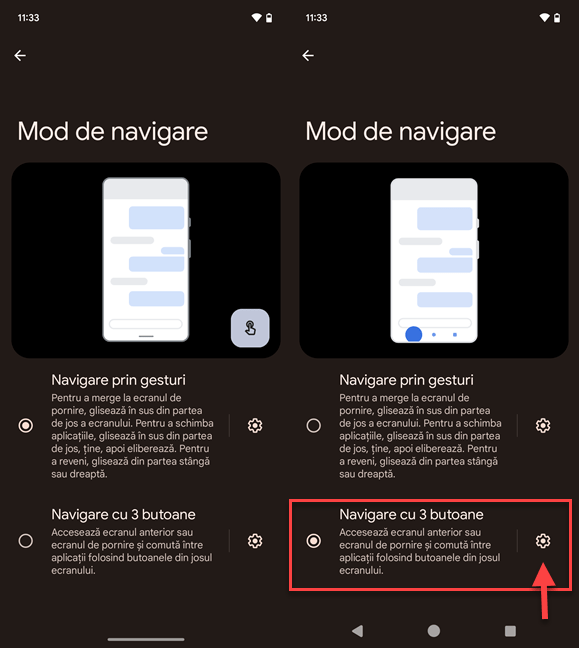
Alege Navigare cu 3 butoane
Asta este tot! Cele trei butoane (pentru ecranul anterior, ecranul de pornire și comută între aplicații) sunt afișate în partea de jos a ecranului și le poți folosi în orice aplicație.
SUGESTIE: Dacă ai un smartphone Xiaomi, poți activa cele trei butoane accesând Setări > Ecran principal > Sistem de navigație și selectând Butoane în loc de Gesturi.
Cum să-ți recuperezi bara de navigare pe Samsung Galaxy
Să presupunem că ai un smartphone Samsung Galaxy, precum Galaxy S24, pe care l-am testat recent. În acest caz, telefonul tău nu va avea o bară de navigare cu butoanele obișnuite (Acasă, Înapoi și Aplicații recente). Pentru a o activa și a o avea afișată în permanență, mai întâi, glisează în jos din partea de sus a ecranului.

Pe Samsung Galaxy, glisează în jos din partea de sus a ecranului
Când apar setările rapide, apasă pe pictograma rotiță Setări.
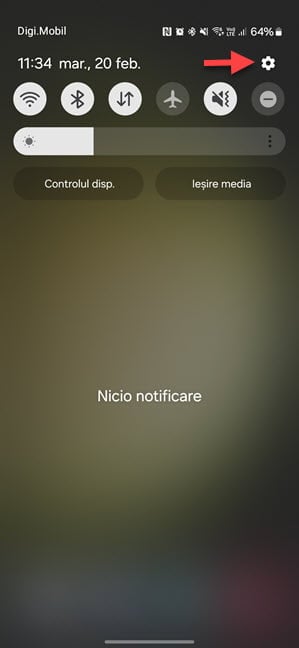
Apasă pe pictograma Setări
Acum Samsung Galaxy deschide aplicația Setări. Derulează lista și apasă pe opțiunea Afișaj atunci când o vezi.
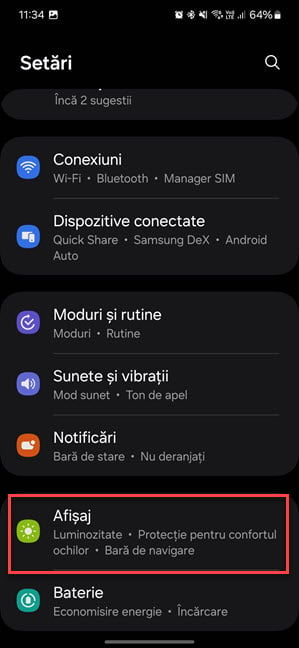
În Setări, accesează Afișaj
Aici, poți configura diverse setări de afișare, inclusiv activarea Panourilor laterale de la Samsung. Caută Bară de navigare și apasă pe ea.

Aapasă pe Bară de navigare
După cum poți vedea, Samsung Galaxy este setat să folosească în mod implicit Gesturi de glisare. Selectează în schimb Butoane, apoi alege ce Ordine butoane vrei în partea de jos a ecranului.
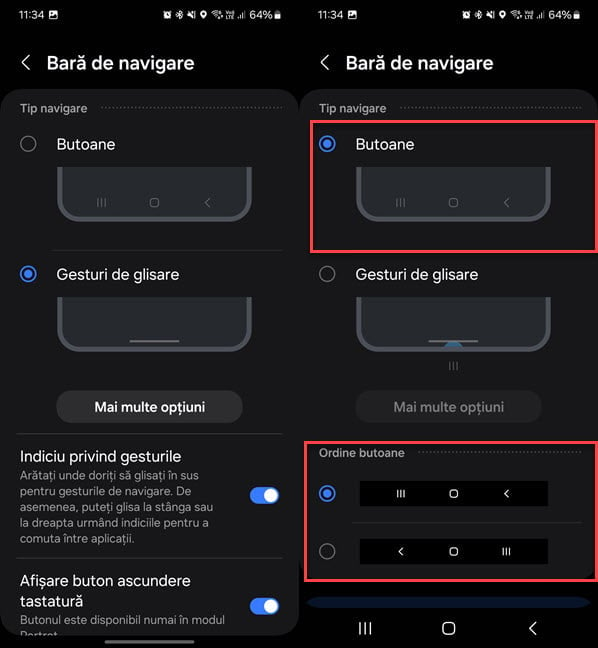
Alege Butoane și Ordine butoane
Închide aplicația Setări și bucură-te de bara de navigare cu 3 butoane de pe Samsung Galaxy.
Ai activat bara de navigare cu 3 butoane de pe smartphone-ul tău?
Unul dintre motivele pentru care să nu cumperi un smartphone cu Android este că există prea multe diferențe între interfețele de utilizare de la un furnizor la altul. Practic, fiecare producător și-a creat propria sa aromă de Android, iar ghidurile precum acesta s-ar putea să nu se aplice tuturor. Deși am încercat să-l facem cât mai complet posibil, instrucțiunile noastre nu vor funcționa pentru unele telefoane. Dacă este cazul tău, nu ezita să comentezi și să ne spui care este modelul tău specific de telefon. Iar dacă ai găsit o soluție alternativă, nu ezita să ne-o spui. Cu siguranță îi va ajuta și pe alții. Îți mulțumim!


 29.02.2024
29.02.2024